
Inhoud
Hier is een gids over het gebruik van de Slim afspeellijsten in iTunes op je Mac. Het doel van Smart Playlists is om tracks te maken die aan uw zoekcriteria voldoen en afspeellijsten voor hen samen te stellen.
Er zijn meerdere parameters u kunt instellen voor slimme afspeellijsten en er is voldoende ruimte voor aanpassingen. Als je begrijpt hoe deze afspeellijsten werken, kun je snel en eenvoudig je eigen zoekopdrachten toevoegen en beginnen met luisteren!
Slimme afspeellijsten gebruiken in iTunes
Dit zijn de stappen die moeten worden genomen om een slimme afspeellijst te maken.
Wat zijn slimme afspeellijsten?
iTunes komt pre–loaded met meerdere Slim afspeellijsten in de zijbalk, waaronder degenen zoals Klassieke Muziek, Onlangs toegevoegd en Onlangs afgespeeld. Dit zijn exacte voorbeelden van de soorten afspeellijst jij kan creëren Voor jouw eigen criteria. Als u op een van deze afspeellijsten klikt en vervolgens Afspeellijst bewerken kiest, kunt u bekijken hoe ze zijn gemaakt.

Op opening een van de pre–gemaakt afspeellijsten, zou u een goed beeld moeten kunnen krijgen van hoe deze afspeellijsten werken. Je zult zien dat deze afspeellijsten een hebben Wedstrijd functie die dan zal ontmoeten criteria jij selecteert. Voor mijn voorbeeld kijk ik naar de Kort geleden Toegevoegd afspeellijst die bepaalt aan Wedstrijd songs Toegevoegd in de laatste 2 weken.
Een van deze parameters kan zijn gewijzigd en zijn in wezen "If This / Then That "formules die u kunt wijzigen en aanpassen aan wat u zoekt in een afspeellijst. Jij kan toevoegen of aftrekken parameters op basis van uw wensen. Als je wilt Bewerk een van de vooraf gemaakte afspeellijsten om te oefenen, je kunt je zien veranderingen gebeurtenis leven.
Een nieuwe slimme afspeellijst maken
Nu dat u een beetje beter begrijpt hoe deze slimme afspeellijsten werken, kunt u dat creëren jouw eigen voor uw eigen doeleinden! Ga om te beginnen naar de het dossier menu en kies nieuwe Slimme afspeellijst.
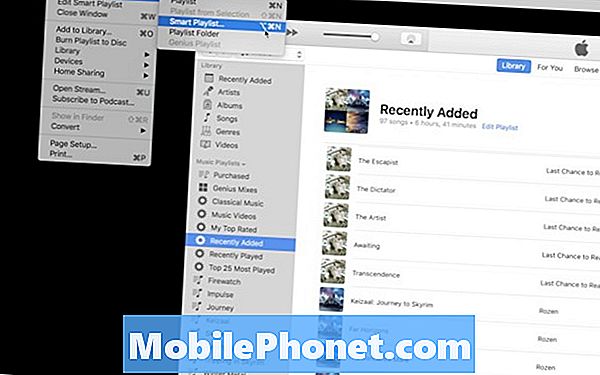
Je wordt opnieuw begroet met het venster naar Bewerk de afspeellijst maar deze keer de perimeters zal leeg zijn, je kunt dit doen begin bevolken je eigen. U kunt de afspeellijst vragen aan Wedstrijd Muziek, audioboeken, films, tv-programma's en zelfs podcasts. U kunt dan beginnen met het selecteren van meer specifiek perimeters zoals Artist, Year, BPM en nog veel meer.
Als je eenmaal toevoegen meerdere regel, je kunt je afspeellijst vragen aan Wedstrijd Allemaal reglement of Ieder van de regels. Wat dit betekent is dat als je kiest Allemaal, uw selecties moeten overeenkomen al uw gekozen criteria voordat het verschijnt. Als u selecteert Ieder van de regels, zullen de overeenkomende liedjes gewoon moeten voldoen aan een van de regels verschijnen. Dit zal je zeker een breder materiaalaanbod, houd daar dus rekening mee bij het selecteren van regels.
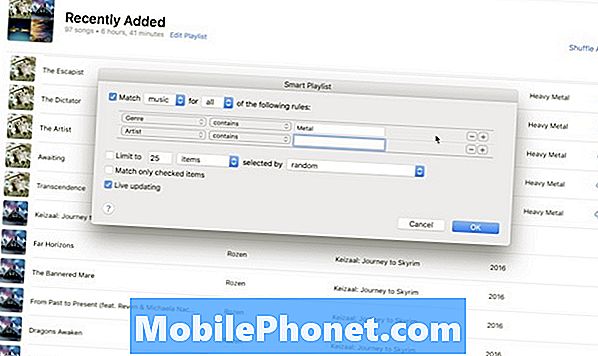
Je kan ook begrenzing de afspeellijst grootte naar een bepaald aantal nummers en dat kunnen ze ook willekeurig voortbrengen. De afspeellijst wordt live bijgewerkt op basis van je bibliotheek, dus als je een afspeellijst hebt gemaakt voor New Rock Music, worden nieuwe items aan je afspeellijst toegevoegd als je je regels dienovereenkomstig hebt ingesteld. Je kan ook willekeurig Kiezen songs van je criteria in dit meer beperkte formaat, waardoor je mogelijk 25 nieuwe nummers van een bepaald genre krijgt elk tijd je speelt je afspeellijst.
Slimme afspeellijsten zijn een heel nuttig kenmerk van iTunes en iets waarvan ik denk dat veel muziekliefhebbers er geen misbruik van maken. De korte opstelling proces kan iets meer zijn invasieve dan je standaard drag and drop-methode, maar de resultaten zullen meestal meer opleveren georganiseerd en vindingrijk afspeellijst voor uw behoeften.


